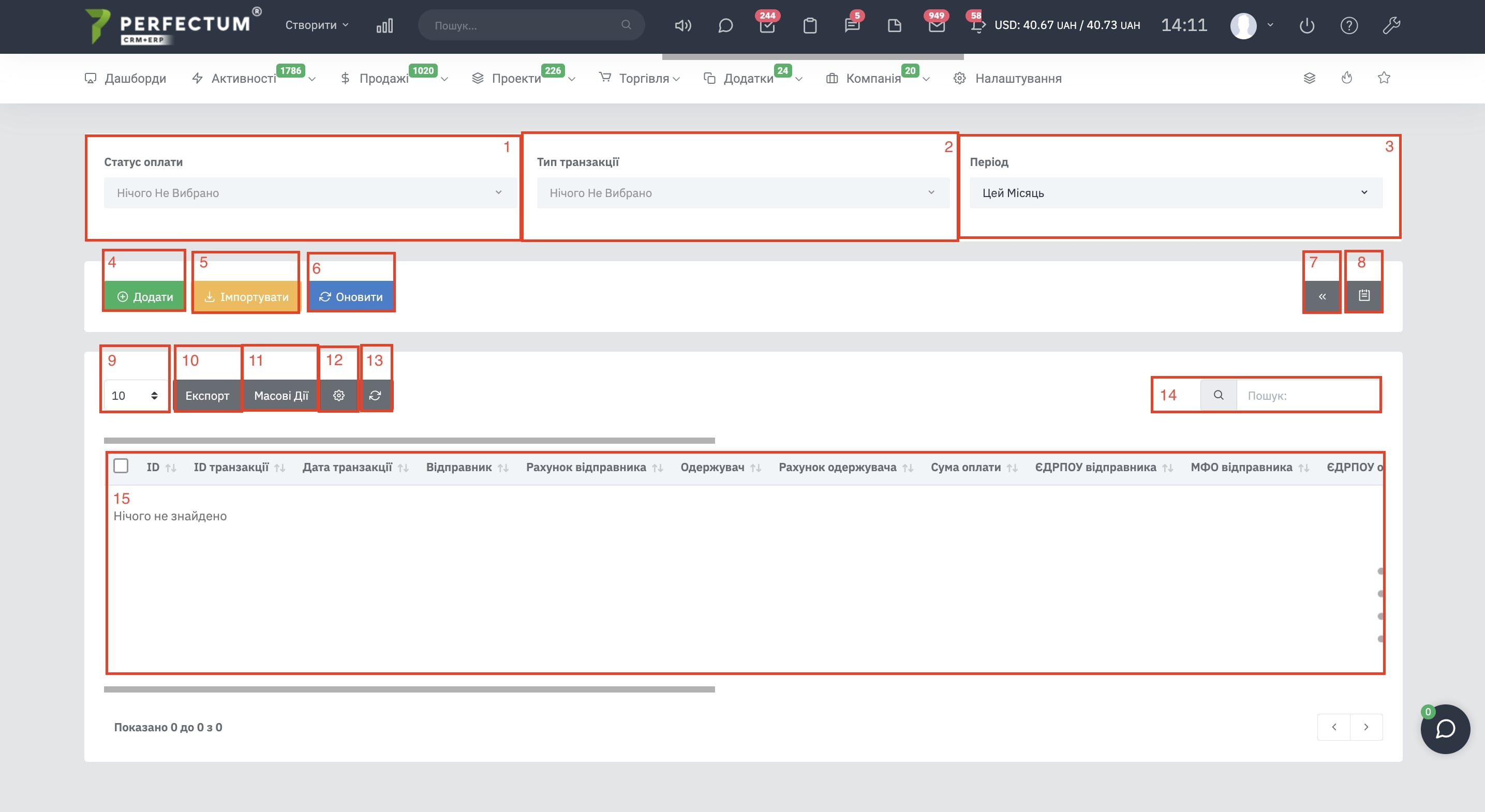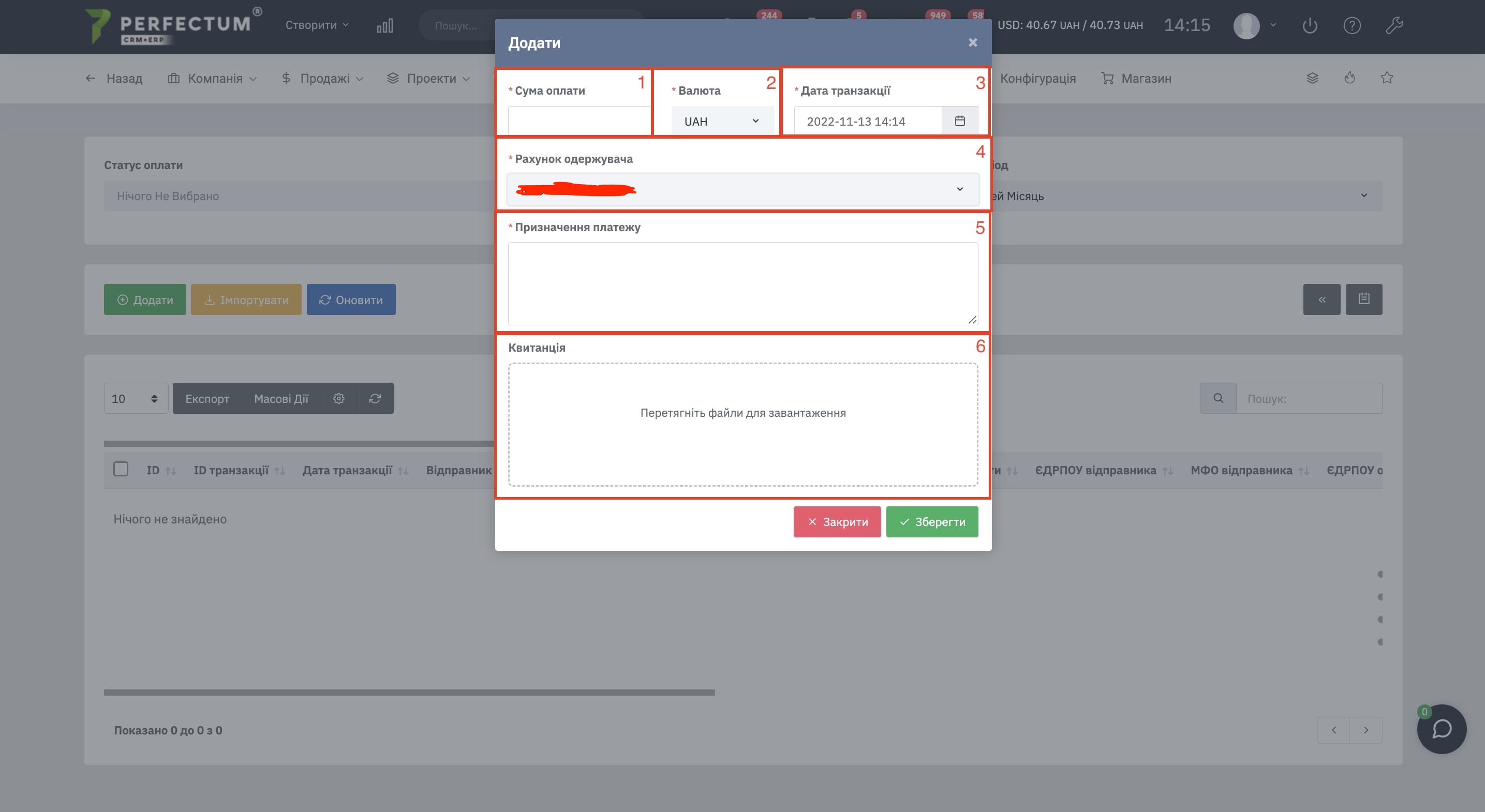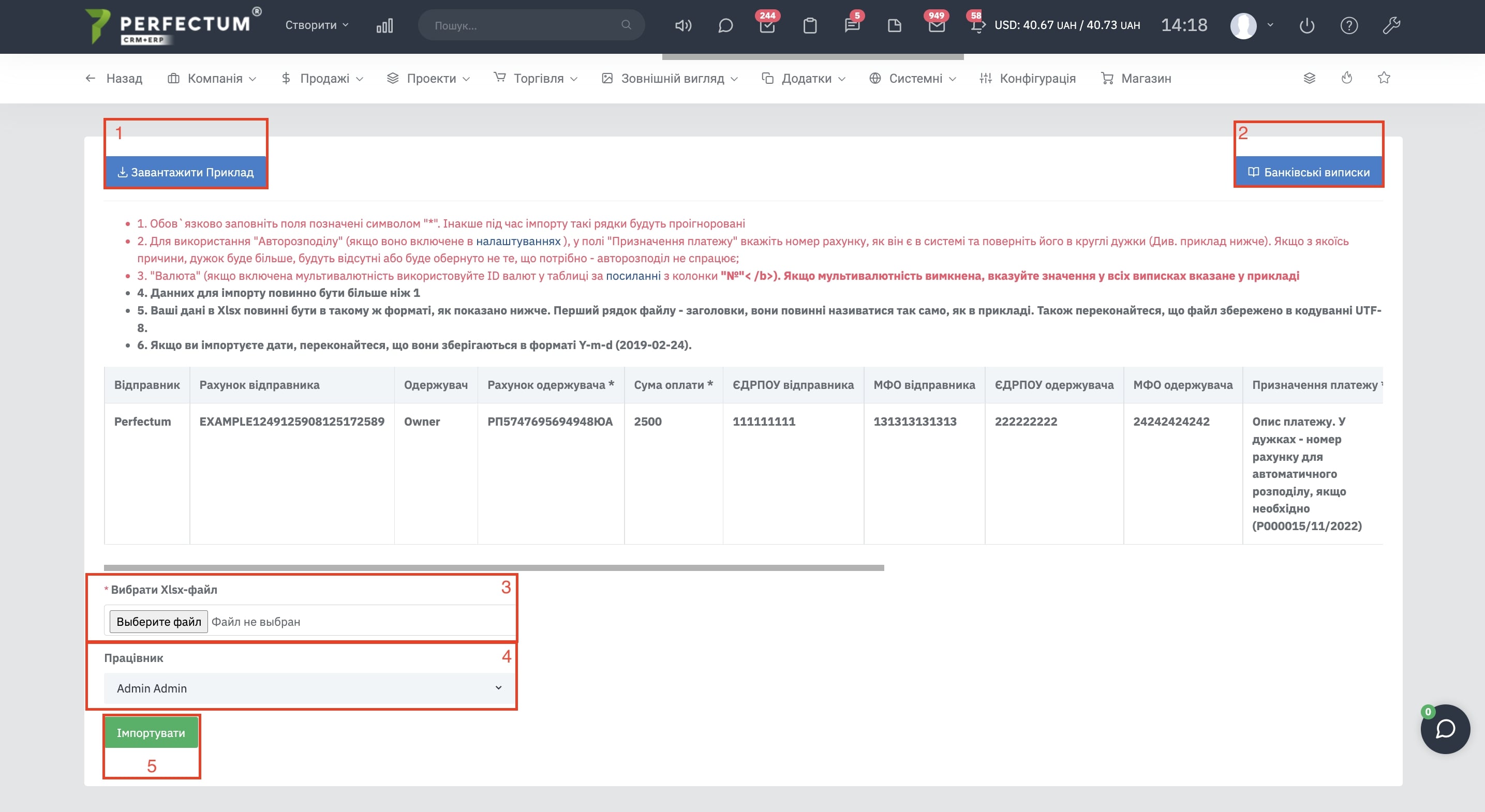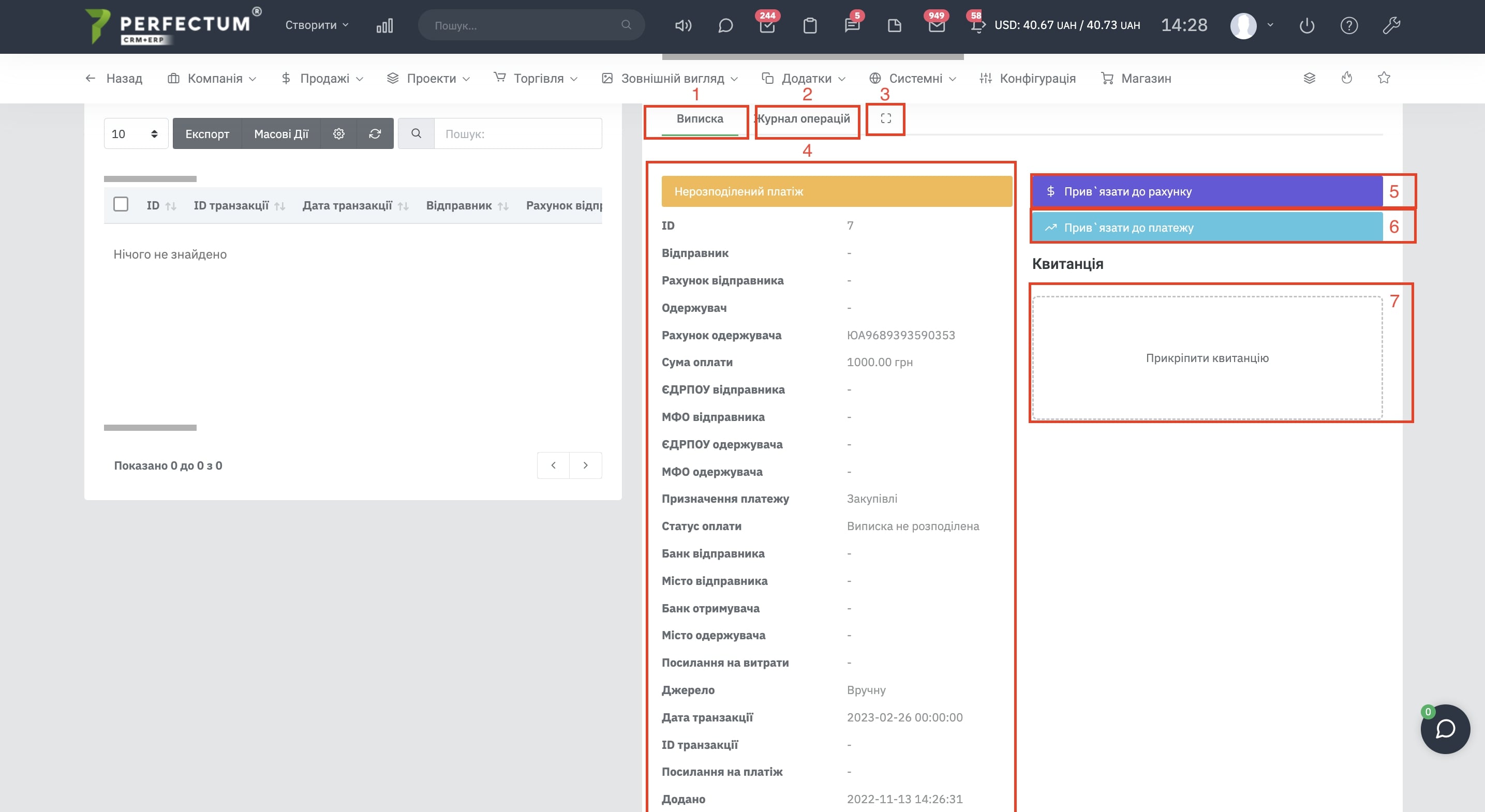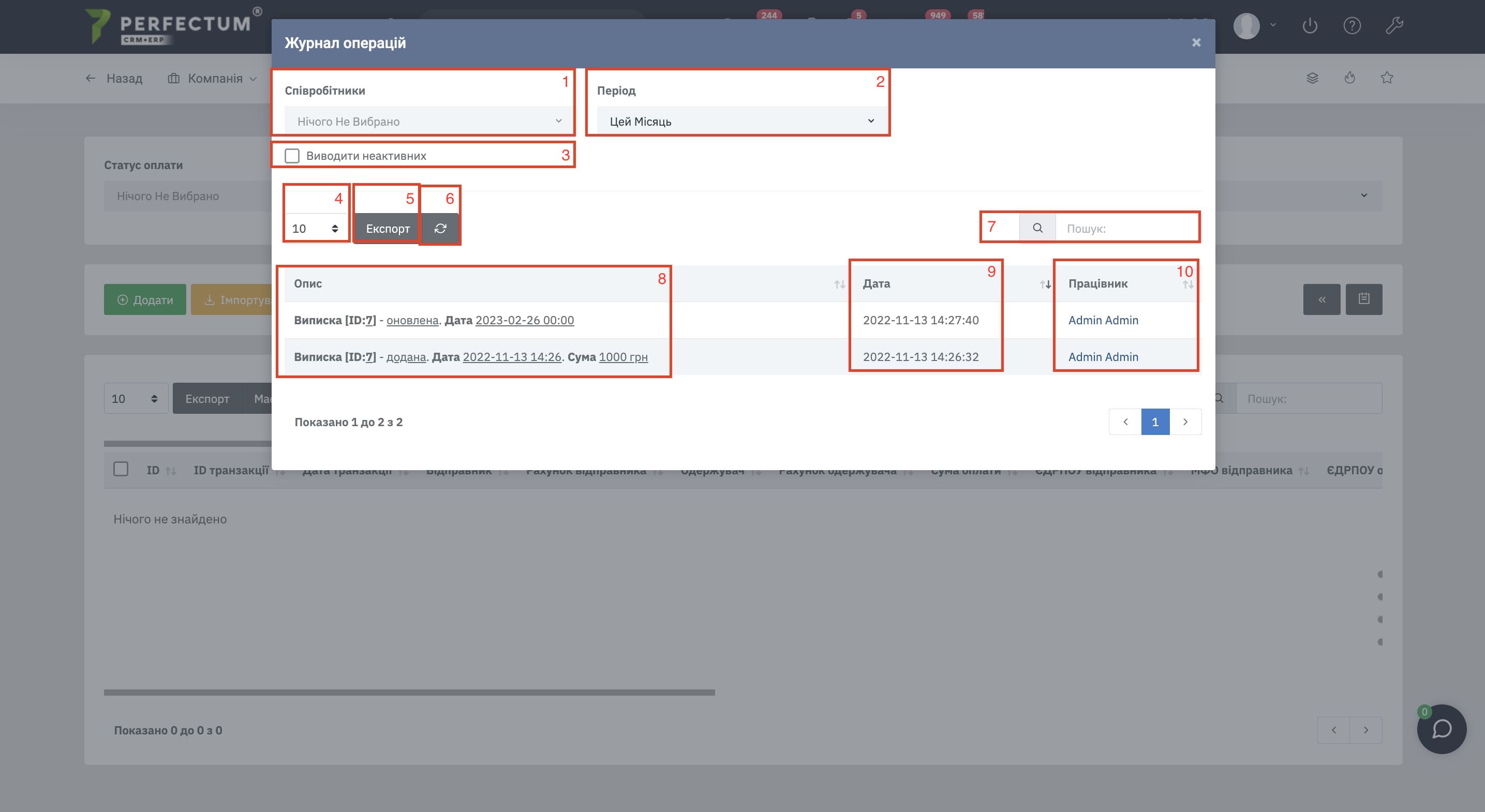Модуль "Виписки з клієнт-банку Приват"
Для початку роботи з модулем необхідно:
- Придбати та встановити
- Після придбання налаштувати.
Модуль "Виписки з клієнт-банку Приват" у Perfectum CRM+ERP відображає виписки по рахунках клієнтів за будь-який період, перегляд статусів платежів, дає можливість експортувати та друкувати виписки.
Для роботи в даному модулі необхідно перейти в "Продажі -> Виписки з банку". Далі доступно:
- Фільтр "Статус оплати" - здійснює пошук за статусом транзакції (Розподілена/Нерозподілена)
- Фільтр "Тип транзакції" - здійснює пошук по типу транзакції(Платіж, Витрати)
- Фільтр "Період" - здійснює пошук за конкретний період.
- Кнопка "Додати" - додає нову транзакцію до таблиці.
- Кнопка "Імпортувати" - відкриває додаткове меню для імпорту Виписок.
- Кнопка "Оновити" - для оновлення таблиці виписок.
- Кнопка "Таблиця" - відкриває/приховує картку транзакції.
- Кнопка "Журнал операцій" - відображає роботу всіх співробітників у розділі виписок.
- Поле для відображення певної кількості банківських виписок на сторінці (10,25,50...).
- Кнопка "Експорт" - для експорту таблиці банківських виписок.
- Кнопка "Масові дії" - для масових дій з банківськими виписками.
- Кнопка "Налаштування" - залежно від вибраних налаштувань відображатимуться дані у таблиці банківських виписок.
- Кнопка "Оновити" - для оновлення таблиці банківських виписок.
- Графа "Пошук" - для пошуку банківських виписок за ключовими словами.
- Таблиця банківських виписок відображає всю інформацію щодо всіх доданих виписок згідно стовпців.
Додавання Банківської виписки.
Для додавання Банківської виписки необхідно перейти шляхом "Продажі -> Банківські виписки" та натисніть кнопку "Додати".
При додаванні Банківської виписки необхідно заповнити параметри:
- Поле "Сума оплати" - вкажіть суму оплати.
- Поле "Валюта" - вкажіть, в якій валюті здійснювалася оплата.
- Поле "Дата транзакції" - вкажіть дату і час проведення транзакції.
- Поле "Рахунок одержувача" - виберіть рахунок одержувача зі списку.
- Поле "Призначення платежу" - вкажіть призначення платежу.
- Поле "Квитанція" - завантажте квитанцію про оплату платежу.
Розділ "Імпорт" банківських виписок.
Для імпорту банківської виписки необхідно перейти шляхом "Продажі -> Банківські виписки" і натисніть кнопку "Імпортувати". Після будуть доступні:
- Кнопка "Завантажити Приклад" - для завантаження файлу-прикладу, в якому зазначено, як правильно розставити всі параметри у виписці при імпортуванні.
- Кнопка "Банківські виписки" - для повернення до розділу "Банківські виписки".
- Поле "Вибрати Xlsx-файл" - необхідне для завантаження файлу з виписками, які потрібно імпортувати.
- Поле "Співробітник" - при імпорті виписок необхідно вибрати співробітника, який займався імпортом.
- Кнопка "Імпортувати" - запускає процес імпорту "банківських виписок".
На сторінці відображені правила імпорту "Банківських виписок", а також приклад таблиці з усіма параметрами.
Детальний огляд картки транзакції.
Для детальнішого огляду карти транзакції необхідно натиснути на:
- Стовпчик "ID" потрібної виписки
- Кнопку "Переглянути", під "ID" виписки
- Кнопку "Змінити", під "ID" виписки
Після відкриття картки транзакції доступно:
- Розділ "Виписка" - відображає інформацію про транзакцію та виписку транзакції.
- Розділ "Журнал операцій" - відображає інформацію про роботу з цією випискою всіх співробітників.
- Кнопка "Збільшити" - дозволяє переглядати картку транзакції в повноекранному режимі.
- Вся інформація про транзакцію.
- Кнопка "Прив'язати до рахунку" дозволяє прив'язати конкретну транзакцію до рахунку.
- Кнопка "Прив'язати до платежу" - дозволяє прив'язати конкретну транзакцію до рахунку.
- Поле "Квитанція" - дозволяє прикріпити квитанцію.
Розділ "Журнал операцій" модуля "Банківські виписки".
У розділі "Журнал операцій" відображаються всі операції, які були здійснені співробітниками в процесі роботи з модулем.
Для переходу до розділу "Журнал операцій" необхідно перейти шляхом "Продажі -> Банківські виписки" і натисніть кнопку "Журнал операцій". Далі доступно:
- Поле "Співробітники" - для пошуку операцій з модулем за конкретним співробітником.
- Поле "Період" - для пошуку операцій із модулем за конкретний період
- Чекбокс "Відображати неактивних" - дозволяє відобразити в списку "Співробітників" неактивні облікові записи співробітників, які раніше взаємодіяли з модулем.
- Поле для відображення певної кількості операцій на сторінці (10,25,50...).
- Кнопка "Експорт" - для експорту списку операцій.
- Кнопка "Оновити" - для оновлення списку операцій.
- Графа "Пошук" - для пошуку операцій за ключовими словами
- Стовпець "Опис" - показує короткий опис дії, який виконав співробітник у модулі.
- Стовпець "Дата" показує дату здійснення дії в модулі.
- Стовпець "Співробітник" - показує обліковий запис співробітника, при натисканні на Ім'я облікового запису відкривається профіль співробітника.